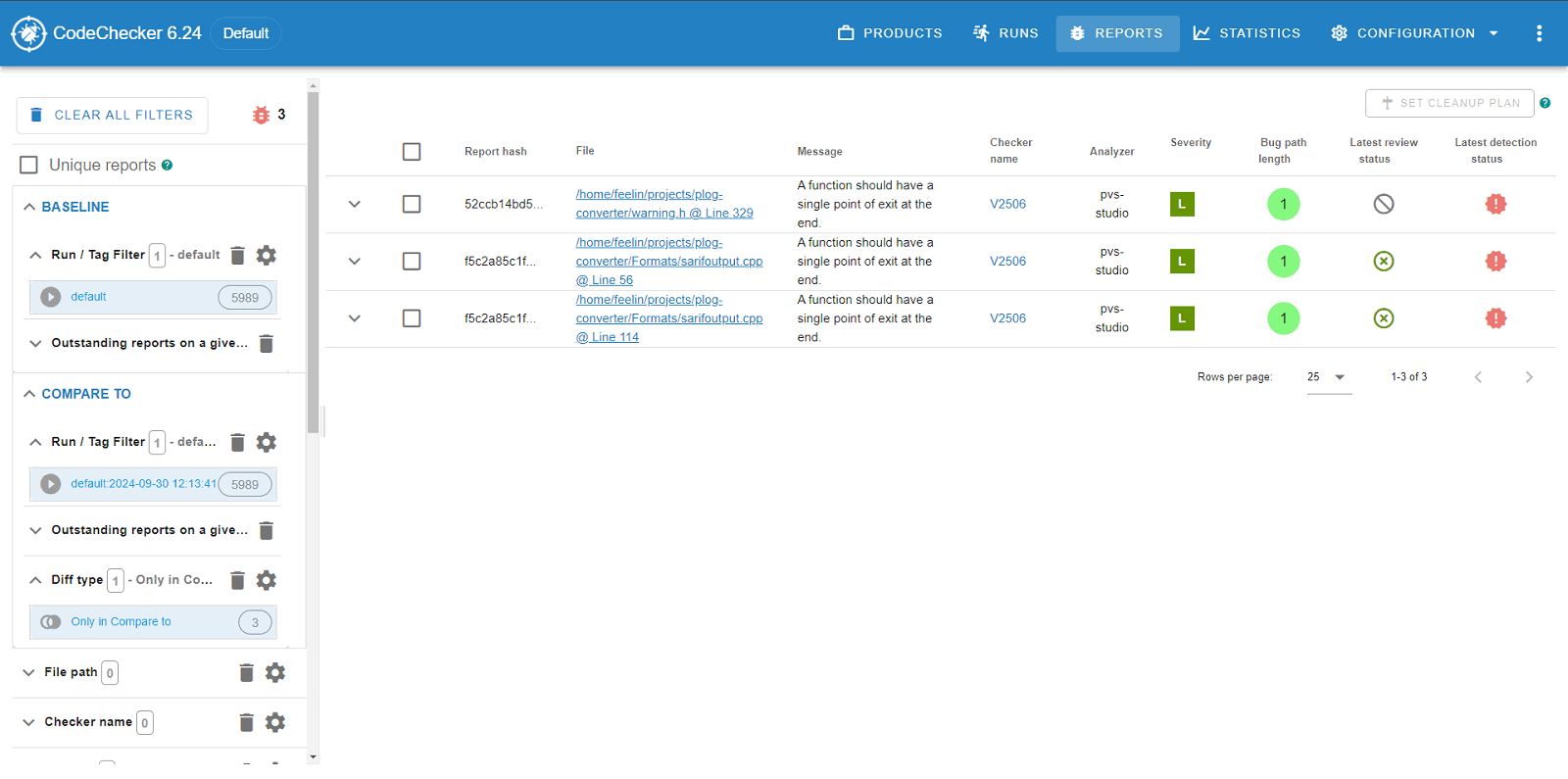Интеграция результатов анализа PVS-Studio в CodeChecker
- Установка CodeChecker
- Преобразование отчёта в совместимый с CodeChecker формат
- Просмотр отчёта PVS-Studio
CodeChecker — это интерфейс для работы со статическими анализаторами для Linux и macOS. С помощью данного инструмента можно удобно просматривать результаты анализа PVS-Studio и управлять ими.
Установка CodeChecker
Для того, чтобы запустить CodeChecker нужно создать виртуальное окружение Python (версии >= 3.8) и установить инструмент с помощью пакетного менеджера pip:
python3 -m venv .venv
source ./.venv/bin/activate
pip3 install codecheckerПримечание. Интеграция результатов анализа PVS-Studio доступна с версии CodeChecker 6.25.0.
Для корректного отображения severity у диагностических правил PVS-Studio необходимо скачать файл CodeChecker.json и положить его в этом виртуальном окружении Python, по пути .venv/share/codechecker/config/labels/analyzers с названием pvs-studio.json.
Теперь для запуска веб-сервера CodeChecker потребуется выполнить следующую команду:
CodeChecker serverПо умолчанию веб-сервер CodeChecker доступен по адресу http://localhost:8001.
О других способах установки и развёртывания CodeChecker можно прочитать в специальном разделе документации самого инструмента.
Преобразование отчёта в совместимый с CodeChecker формат
Для работы с отчётом PVS-Studio в CodeChecker его нужно привести в нужный формат. Помочь нам с этим может встроенный инструмент CodeChecker — report-converter.
Важно, что report-converter может преобразовать только JSON-отчёт PVS-Studio. Для преобразования отчёта PVS-Studio другого формата в JSON или фильтрации предупреждений необходимо использовать утилиты PlogConverter.exe для Windows и plog-converter для Linux/macOS:
Пример команды конвертации отчёта PVS-Studio при помощи plog-converter (Linux/macOS):
plog-converter -t json -a 'GA:1,2;OWASP:1'
-o /home/user/Logs/PVS-Studio.json PVS-Studio.logПример команды конвертации отчёта PVS-Studio при помощи PlogConverter.exe (Windows):
PlogConverter.exe -t Json -a 'GA:1,2;OWASP:1' -o /home/user/Logs
-n PVS-Studio PVS-Studio.plogДля преобразования отчёта PVS-Studio в формат CodeChecker необходимо выполнить следующую команду:
report-converter -t pvs-studio -o ./pvs_studio_reports ./PVS-Studio.jsonФлаг -t указывает формат входного отчёта, -o – директорию, в которую будут сохранены преобразованные предупреждения. Подробнее об остальных функциях report-converter можно прочитать в его документации.
Чтобы сохранить преобразованный отчёт на веб-сервере для дальнейшей работы с ним, необходимо выполнить следующую команду:
CodeChecker store ./codechecker_pvs_studio_reports -n defaultПосле флага -n необходимо передать название запуска CodeChecker.
Просмотр отчёта PVS-Studio
После выполнения описанных выше действий в списке запусков для проекта появится запуск с указанным названием.
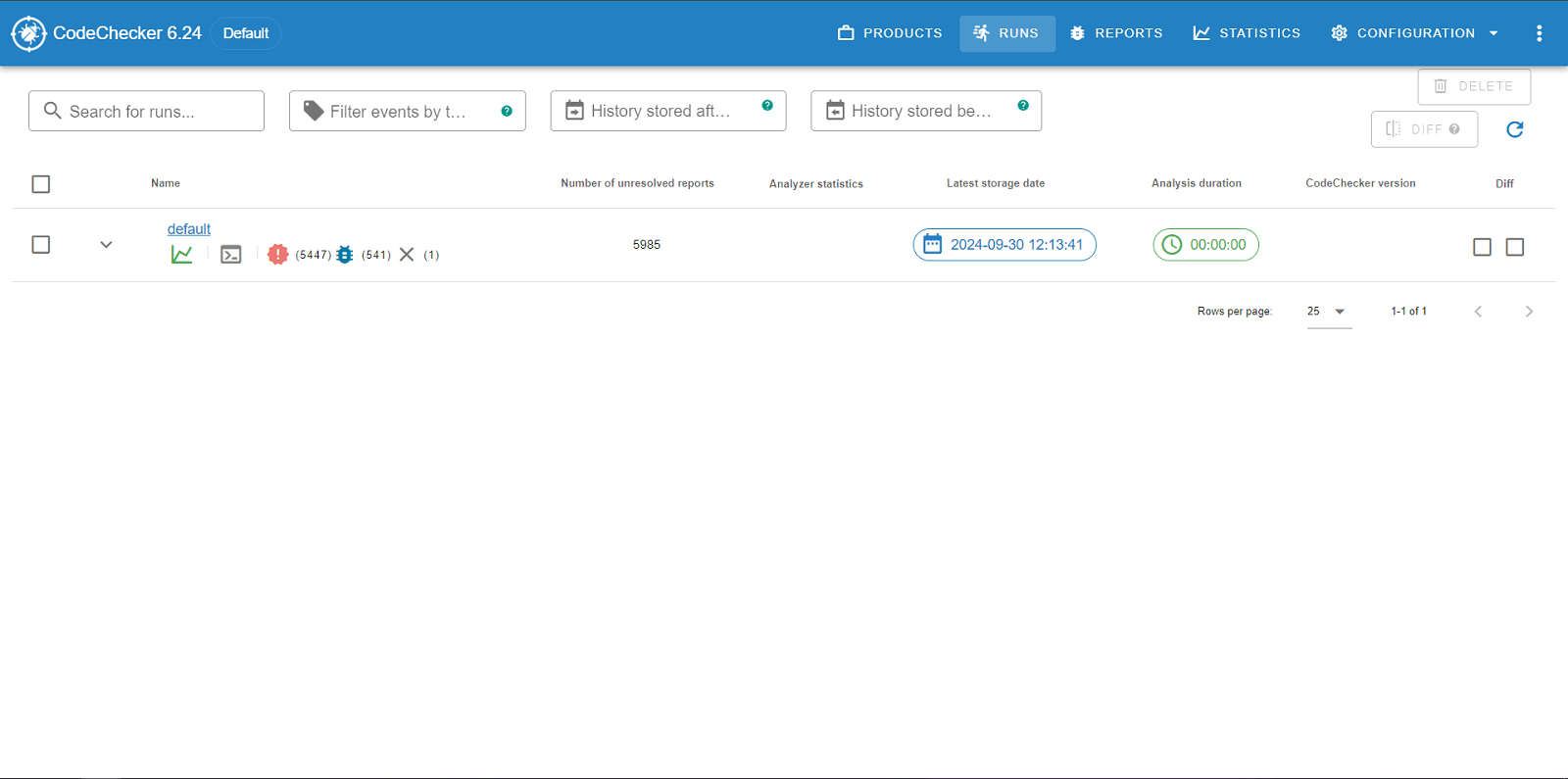
Нажав на его название, можно увидеть список предупреждений для этого проекта:
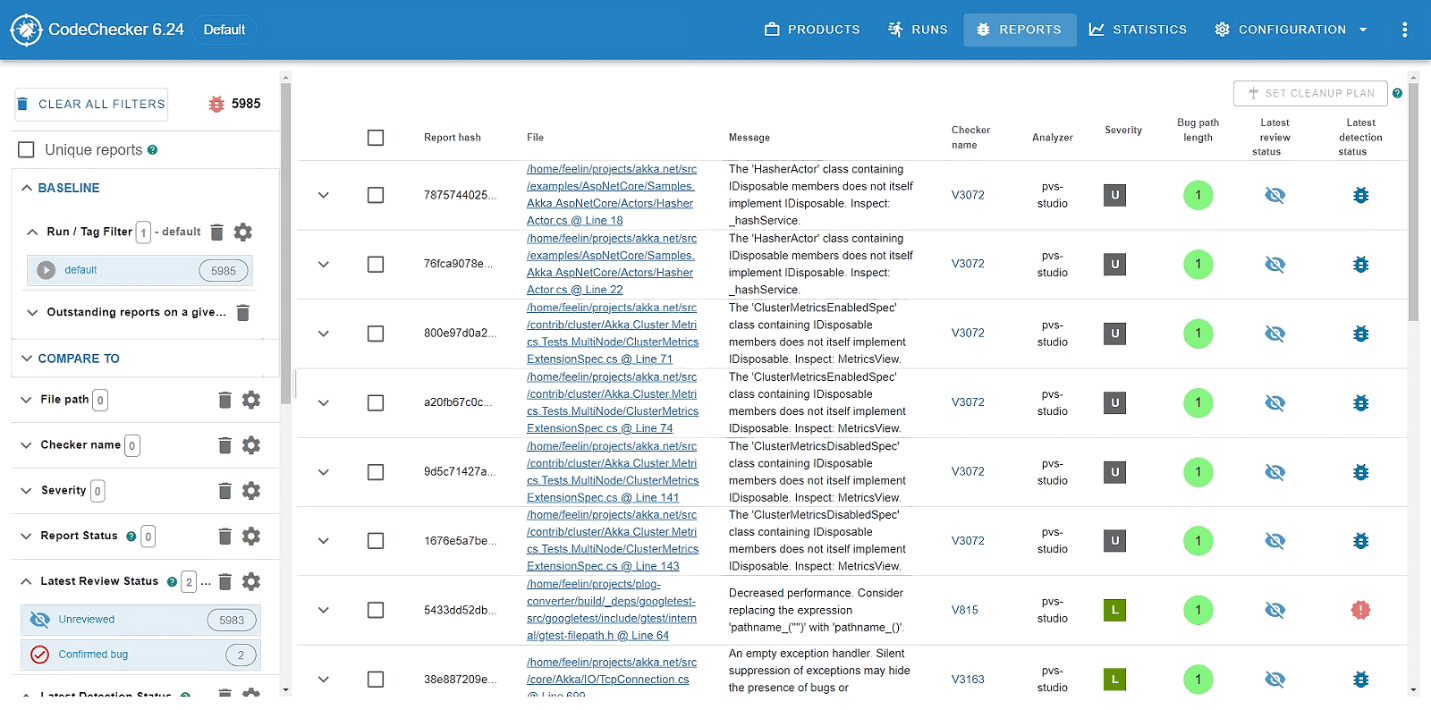
На данной странице можно фильтровать и сортировать предупреждения по определённым параметрам, например по уровню достоверности или названию диагностического правила.
Нажав на локацию конкретного срабатывания, можно увидеть место в коде, где это срабатывание произошло:
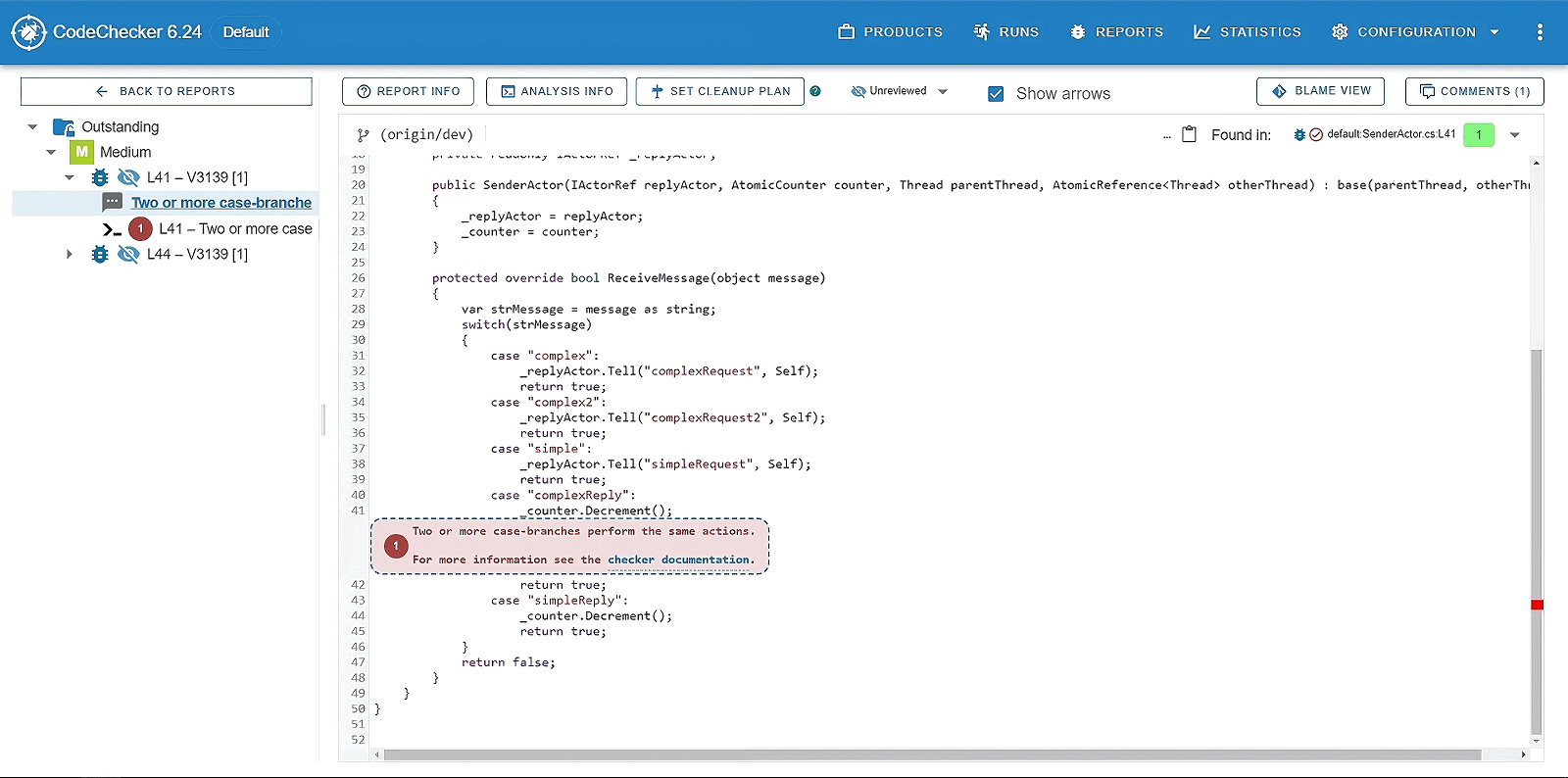
На этой же странице можно поменять Review status открытого срабатывания. Эта функция может быть полезна при разметке предупреждений анализатора после проведения анализа. Каждому срабатыванию можно поставить один из следующих статусов:
- Confirmed bug – срабатывание истинно и требует исправления
- False positive – срабатывание ложно
- Intentional – срабатывание истинно, но не требует исправления
При пометке срабатывания как False Positive оно будет исключено из отображения отчёта, в том числе при всех следующих запусках.
Срабатывания, которых не было при предыдущих запусках помечаются в списке специальным значком, а также есть возможность просматривать разницу между конкретными запусками:
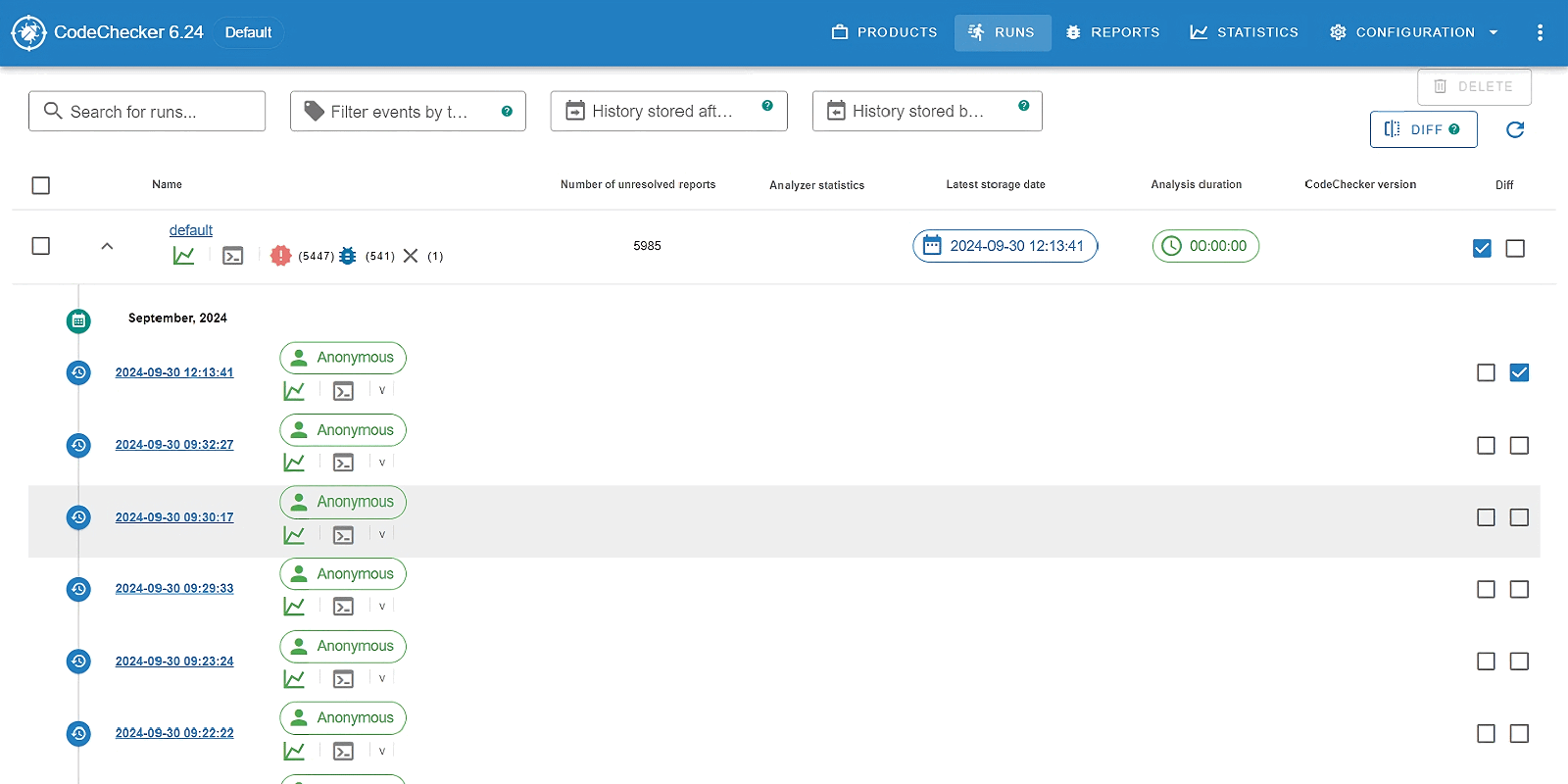
После нажатия кнопки Diff отобразится список только различающихся срабатываний: